أصبح Whatsapp جزء أساسي من حياة كل شخص. سواء كنت تستخدمه للتواصل مع أقربائك وأحبائك أو من أجل أعمالك، فليس من السهل تخيل حياتك دون التواصل عبر WhatsApp. يمكنك باستخدام بيانات الهاتف المحمول أو اتصال wifi إرسال وتلقي الرسائل والصور والفيديوهات خلال جزء من الثانية، مما يجعل هذا التطبيق فريد من نوعه حقاً.

ومع ذلك، هناك أوقات قد تقوم فيها بحذف سجل دردشاتك عن طريق الخطأ أو قد يحدث خلل في تطبيقك وينتهي بك الأمر بفقدان بياناتك الأساسية على WhatsApp. لا داعي للقلق، فقد أدرجنا في هذه المقالة إرشادات حول استرداد نسخة WhatsApp الاحتياطية المحلية دون إلغاء تثبيت تطبيقك. لذلك، سواء كنت تستخدم Android أو iPhone، تابع القراءة لتتمكن من حل مشكلتك من خلال اتباع الخطوات الموضحة أدناه.
الجزء 1: كيف يمكن ضمان النسخ الاحتياطي الصحيح لتطبيق WhatsApp؟
هناك أوقات يتعرض فيها هاتفك للضياع أو الكسر وينتهي بك الأمر بخسارة بياناتك المهمة التي لم تحفظها على الإطلاق. لكن ليس هناك ما يدعو للقلق، حيث ستساعدك الحيل التالية على إنشاء نسخة احتياطية من رسائلك وصورك وفيديوهاتك التي تمت مشاركتها في محادثات WhatsApp. سيساعدك التعديل الطفيف في الإعدادات على البقاء في مأمن من مواجهة هذا الموقف الصعب. دعنا نلقي نظرة على كيفية ضمان إنشاء النسخة الاحتياطية على هاتفك المحمول، سواء كنت تستخدم جهاز android أو iPhone.
1.1 كيفية إنشاء نسخة احتياطية لـ WhatsApp على Android
- ابدأ بفتح تطبيق WhatsApp على هاتف android، ثم انقر على النقاط الثلاث في أعلى الزاوية اليمنى من الشاشة الرئيسية.
- اضغط على "الإعدادات" ثم على "الدردشات".
- انقر على "النسخ الاحتياطي للدردشة" ثم اضغط في الشاشة التالية على أيقونة "النسخ الاحتياطي" خضراء اللون.
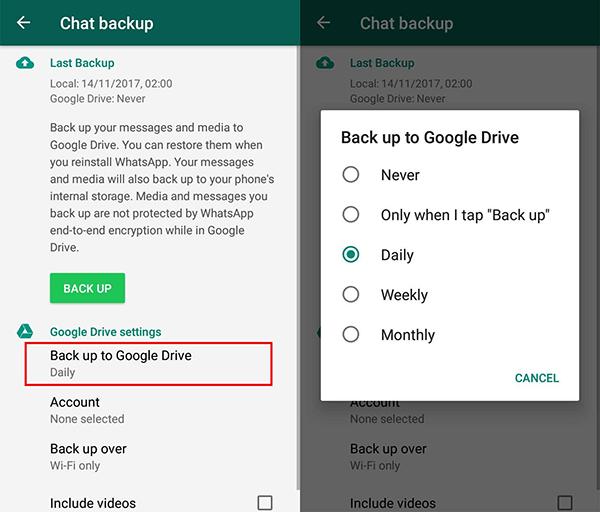
سيضمن هذا التغيير في الإعدادات أن يتم النسخ الاحتياطي. للتخطيط للنسخ الاحتياطي المنتظم، انقر على "النسخ الاحتياطي على Google Drive" واضبط التكرار عند المطالبة بذلك. سيكون التكرار المثالي لإنشاء النسخ الاحتياطية هو "يومياً"، لكنك تستطيع اختيار ما يناسبك. احرص على اختيار حساب google الصحيح وشبكة Wi-fi للنسخ الاحتياطي في المكان الصحيح.
2.1 كيفية إنشاء نسخة احتياطية من الدردشات على جهاز iPhone
لضمان النسخ الاحتياطي المنتظم لدردشاتك على جهاز iOS، عليك تشغيل iCloud Drive على جهازك. اتبع بعد ذلك الخطوات الموضحة أدناه وتأكد من حفظ بيانات WhatsApp بانتظام.
الخطوة 1: توجه إلى WhatsApp على جهاز iPhone.
الخطوة 2: اضغط على أيقونة "الإعدادات" في الزاوية اليمنى السفلية من شاشتك.
الخطوة 3: انقر على "الدردشات" ثم على "النسخ الاحتياطي للدردشة".
الخطوة 4: اضغط على خيار "النسخ الاحتياطي الآن" لضمان الاحتفاظ بنسخة احتياطية من الدردشات على iCloud drive.
الخطوة 5: يمكن لمستخدمي iOS السماح لـ iCloud تلقائياً بتخزين بيانات WhatsApp من خلال الضغط على خيار "النسخ الاحتياطي التلقائي".
الخطوة 6: تتمثل الخطوة الأخيرة باختيار التكرار اليومي أو الأسبوعي أو الشهري للنسخ الاحتياطي حسب احتياجاتك. يمكنك حتى إنشاء نسخ احتياطية للفيديوهات عن طريق الضغط على خيار "تضمين الفيديوهات".
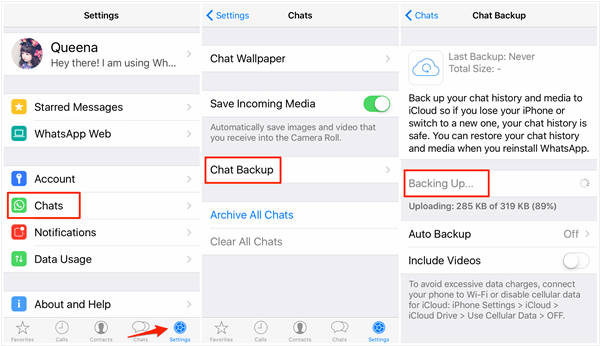
الجزء 2: كيف يمكن استرداد ملفات WhatsApp من Google Drive؟
إذا كنت من مستخدمي Android وترغب باسترداد سجل دردشات WhatsApp بدون إلغاء تثبيت التطبيق، فسيتعين عليك الوصول إلى إعدادات Android. من الضروري تشغيل النسخة الاحتياطية في سجل دردشة WhatsApp المرتبط بحساب google drive. دعنا نلقي نظرة على الخطوات المضمنة لتبسيط الأمر:
الخطوة 1: انقر على "الإعدادات" في جهاز Android.
الخطوة 2: اضغط على "التطبيقات والإشعارات" (أو "التطبيقات" أو "مدير التطبيقات" حيث قد تختلف الأسماء تبعاً لاختلاف الأجهزة).
الخطوة 3: انقر على "معلومات التطبيق" وابحث عن "WhatsApp".
الخطوة 4: اضغط على "التخزين" ثم انقر على "مسح البيانات".

الخطوة 5: ستظهر نافذة منبثقة عليك النقر فيها على "تأكيد" للمضي قدماً، ثم انقر على الأزرار المعنية للموافقة.
الخطوة 6: سيتم الآن استرداد البيانات المتعلقة بـ WhatsApp وذاكرة التخزين المؤقت.
الخطوة 7: يمكنك الآن فتح WhatsApp على هاتفك وستظهر شاشة الإعداد. سيتعين عليك إدخال رقمك للتحقق ثم النقر على "استرداد" عندما يُطلب منك ذلك.
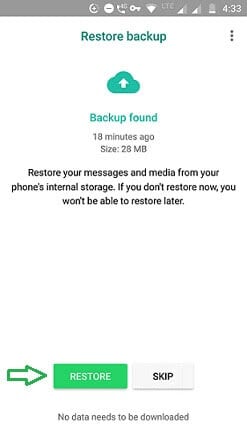
الخطوة 8: انقر على أيقونة "التالي" وستتمكن من استرداد نسخة WhatsApp الاحتياطية بدون إلغاء تثبيته على Android.
الجزء 3: كيف يمكن استرداد WhatsApp من iTunes؟
الخطوة 1: تأكد أولاً من أن لديك أحدث إصدار من iTunes لتجنب أي مشاكل خلال عملية الاسترداد.
الخطوة 2: ستحتاج الآن إلى جهاز iPhone وكمبيوترك الشخصي وكابل البيانات المرفق به. استخدمه لتوصيل iPhone بجهاز الكمبيوتر، ثم شغل iTunes وستظهر أيقونة iPhone في الزاوية اليسرى العليا. انقر عليها ثم اضغط على أيقونة "الملخص" في اللوحة اليسرى.
الخطوة 3: اضغط على "استرداد النسخة الاحتياطية" واختر ملف النسخ الاحتياطي الذي ترغب باسترداده، وانقر أخيراً على "استرداد" للحصول على سجل دردشات WhatsApp.
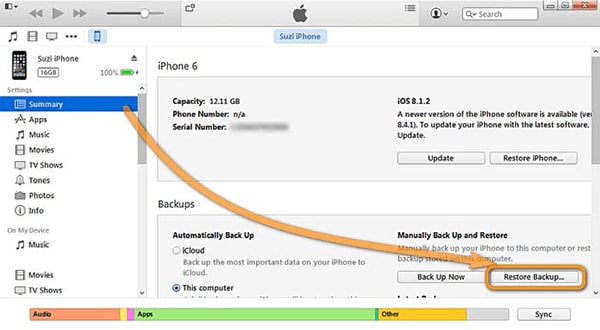
الجزء 4: كيف يمكن استرداد دردشات WhatsApp المحذوفة بدون إلغاء تثبيته؟
تحدثنا سابقاً عن كيفية استرداد بيانات WhatsApp من iPhone أو Android بدون إلغاء تثبيت التطبيق على جهازك. ومع ذلك، هناك طريقة أخرى ممتازة لإنجاز نفس المهمة بكل سهولة. تقدم شركة wondershare أداة فريدة تدعى Dr.Fone - WhatsApp Transfer تجعل عملية الاسترداد أكثر سلاسة مع خيار النسخ الاحتياطي الانتقائي. دعونا نلقي نظرة على كيفية استرداد هذه الأداة لبياناتك من Whatsapp، شريطة أن يكون لها نسخة احتياطية على google drive أو iCloud/iTunes.
الخطوة 1: شغل تطبيق Dr.Fone - WhatsApp Transfer على الكمبيوتر.
ابدأ بتثبيت تطبيق Dr.Fone وتشغيله على كمبيوترك الشخصي، وانقر بعد ذلك على "Whatsapp Transfer" في الشاشة الرئيسية.

الخطوة 2: بمجرد تشغيل التطبيق، قم بتوصيل iPhone بجهاز الكمبيوتر. ستتضمن اللوحة اليسرى خيار "WhatsApp"، وبعدها انقر على علامة التبويب "استرداد إلى الجهاز" كما هو موضح في الصورة أدناه.
الخطوة 3: ستظهر على الشاشة قائمة تحتوي على ملفات النسخ الاحتياطي، وعليك أن تختار منها ما تحتاجه ثم انقر على زر "التالي".

الخطوة 4: يمكنك في هذه الخطوة معاينة بياناتك واستردادها بشكل انتقائي. للقيام بذلك، اختر الدردشات التي تريد الاحتفاظ بها واضغط على "استرداد إلى الجهاز" لإكمال العملية. وهكذا تكون قد انتهيت.

يوفر Dr.Fone أيضاً ميزة جديدة لاستعادة ملفات WhatsApp المحذوفة إلى هاتفك وجهاز الكمبيوتر. ستتوفر هذه الميزة قريباً وستحسن طريقة استرداد صورك المحذوفة إلى هاتفك مجدداً، لذلك، دعنا الآن نلقي نظرة على كيفية عرض ملفاتك المحذوفة باستخدام Dr.Fone:
الخطوة 1: شغل Dr.Fone وقم بتوصيل جهازك الذي تريد استرداد ملفات WhatsApp منه إلى جهاز الكمبيوتر. اتبع المسار: Dr.Fone-WhatsApp transfer > النسخ الاحتياطي > انتهاء النسخ الاحتياطي.
بمجرد اختيار النسخ الاحتياطي لبيانات WhatsApp، ستنتقل إلى النافذة الموضحة أدناه. يمكنك النقر على كل ملف ترغب باسترداده وعرضه، ثم انقر على "التالي" للمتابعة.
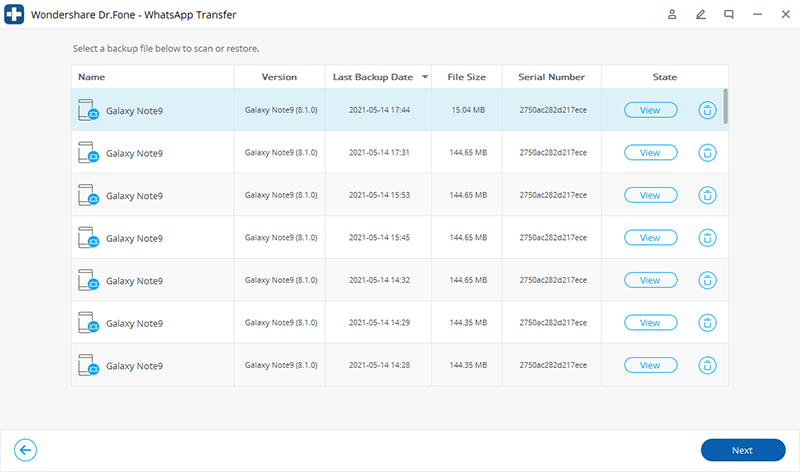
الخطوة 2: سيعرض لك بعد ذلك الملفات المحذوفة.
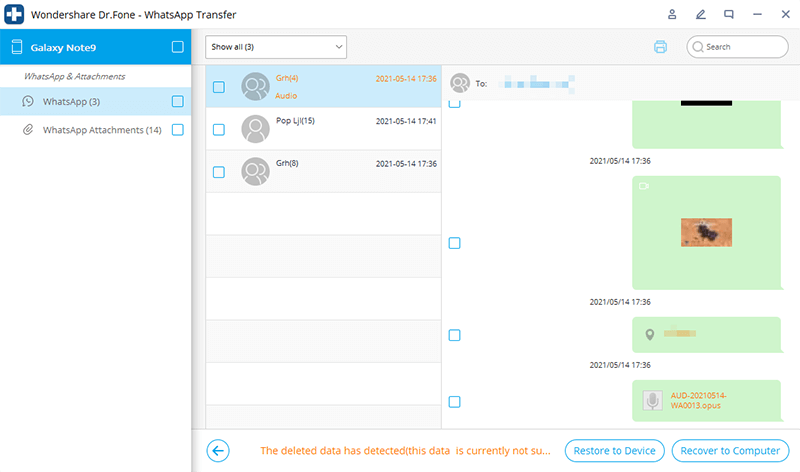
الخطوة 4: حالما تنقر على القائمة المنسدلة، ستجد خيار "إظهار الكل" و"إظهار المحذوف فقط".
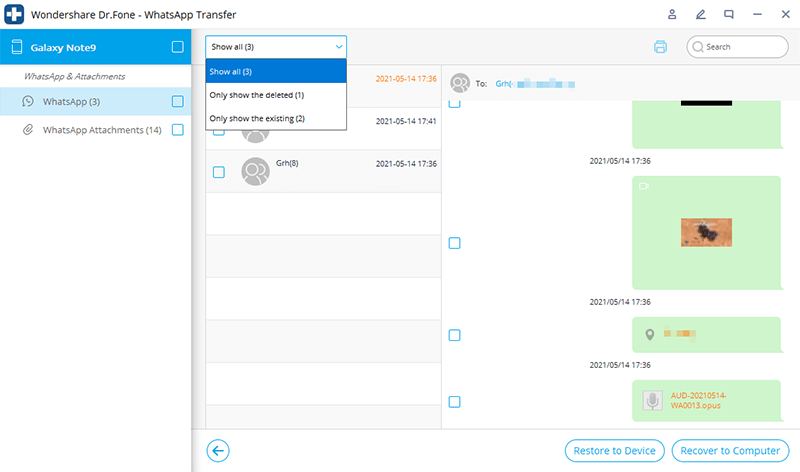
يمنحك Dr.Fone الحرية الكاملة لاسترداد كل ملفاتك المحذوفة بمجرد إطلاق هذه الميزة، وسيساعدك في المحافظة على المسار الصحيح لحياتك الشخصية والمهنية من خلال حفظ بعض البيانات المهمة التي نشاركها على WhatsApp كل يوم.
الخاتمة
يساعدنا WhatsApp على مواكبة العصر في حياتنا الشخصية والمهنية من خلال مشاركة الصور والفيديوهات والمحادثات الهادفة والملفات السرية الأخرى في الزمن الحقيقي. إنه موقف صعب أن ينتهي بك الأمر بفقدان بياناتك المهمة على WhatsApp، لكن من خلال الاستعانة بالطرق الموضحة آنفاً، ستتمكن من استرداد ملفات WhatsApp دون إلغاء تثبيت التطبيق على جهازك. سواء كنت من مستخدمي Android أو iOS، يمكن أن يساعدك Dr.Fone الذي تقدمه شركة Wondershare على حل مشكلات استرداد البيانات ببضع نقرات فقط. قم بزيارة موقع الويب للحصول على مجموعة كاملة من أدوات الاسترداد والإصلاح.
WhatsApp Content
- 1 About WhatsApp
- WhatsApp Alternative
- WhatsApp Settings
- Change Phone Number
- WhatsApp Display Picture
- Read WhatsApp Group Message
- WhatsApp Ringtone
- WhatsApp Last Seen
- WhatsApp Ticks
- Best WhatsApp Messages
- WhatsApp Status
- WhatsApp Widget
- 2 WhatsApp Backup
- Backup WhatsApp Messages
- WhatsApp Online Backup
- WhatsApp Auto Backup
- WhatsApp Backup Extractor
- Backup WhatsApp Photos/Video
- 3 WhatsApp Message
- Transfer WhatsApp Messages
- Transfer WhatsApp from Android to Anroid
- Send WhatsApp Messages
- Export WhatsApp History on iPhone
- Print WhatsApp Conversation on iPhone
- 4 Whatsapp Recovery
- Android Whatsapp Recovery
- Restore WhatsApp Messages
- Restore WhatsApp Backup
- Restore Deleted WhatsApp Messages
- Recover WhatsApp Pictures
- Free WhatsApp Recovery Software
- Retrieve iPhone WhatsApp Messages
- 6 WhatsApp Tips & Tricks